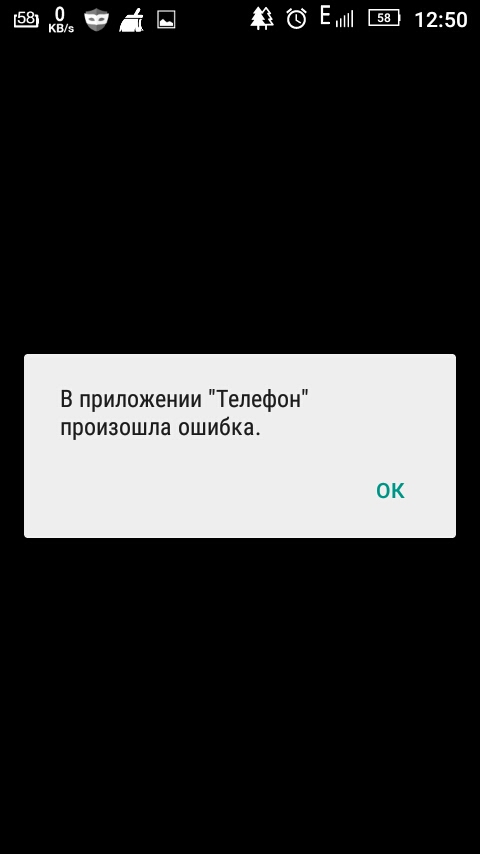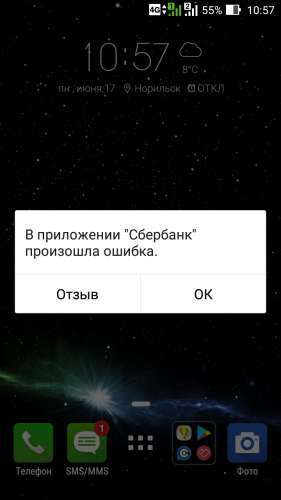В приложении launcher произошла ошибка — как исправить проблему на Android
Вступление
Android является прекрасной операционной системой для мобильных устройств. Телефон, работающий под её управлением, это, по сути, карманный компьютер. Одной из главных программ является загрузчик меню. Когда вы включаете устройство, в первую очередь загружается рабочий стол, с иконками наиболее часто запускаемых приложений. Также благодаря этому загрузчику вы можете передвигаться по меню Android. Но как и в любой компьютерной ОС, время от времени случаются сбои и ошибки. Одна из них — «В приложении launcher произошла ошибка». По меню вы переходить не сможете и пользоваться устройством будет непросто.
Рассмотрим, что же делать, когда возникает такая ошибка?
Проблема с Launcher вызывает массу неудобств для пользователейИзбавляемся от ошибки
Ошибка возникает из-за того, что процесс, который отвечает за работу стандартного загрузчика, работает некорректно и даёт сбой. В результате этого телефон начинает зависать, а вы не можете ни окно какое-либо открыть, ни запустить какую-нибудь программу.
Есть несколько вариантов того, как избавиться от проблемы «В приложении launcher произошла ошибка».
Очистка кэша
Когда у вас возникает эта неполадка, нажмите OK на всплывающем окошке с ошибкой. Через пару секунд процесс восстановится, а вы сможете продолжить работу. Если же проблема повторяется регулярно, то попробуйте очистить кэш загрузчика. Для этого перейдите в Настройки — Приложения — Все, найдите Launcher и нажмите «Стереть данные», затем «Остановить». Нажмите центральную кнопку меню, чтобы перейти на рабочий стол, который возобновит работу через несколько секунд. Произведите настройки заново, что включает в себя выбор количества рабочих столов, расположенные на нём иконки приложений и виджеты. В будущем, будьте осторожными в том, сколько иконок вы размещаете. Если их слишком много, то могут возникать ошибки в работе.
Конфликт программного обеспечения
Кроме того, некоторые программы могут вызывать между собой конфликты. Внимательно смотрите, что вы устанавливаете. Если проблема возникла после инсталляции какого-либо софта, удалите его или замените альтернативным, не вызывающим проблем.
Если проблема возникла после инсталляции какого-либо софта, удалите его или замените альтернативным, не вызывающим проблем.
Установка стороннего загрузчика
Если же очистка кэша и сброс настроек лаунчера не избавили вас от ошибки, то в Play Маркете можно скачать один из многочисленных сторонних загрузчиков. Запустите приложение Play Market, в строке поиска введите Launcher и выберите любой, понравившийся вам загрузчик.
На наш взгляд, одним из самых лучших является Nova Launcher. Он предлагает пользователю практически стандартное меню Android, имея при этом гораздо большее количество настроек. Программа занимает минимум ресурсов и работает очень стабильно. Скачав её, настройте на свой вкус. Можно изменить тип шрифта, размер значков, количество иконок на рабочем столе и в меню приложений. Кроме того, лаунчер поддерживает темы, которые позволяют изменять не только обои, но и внешний вид самих иконок. Выберите Nova Launcher загрузчиком по умолчанию, а стандартный будет отключён автоматически.
Это приложение будет великолепным выбором для тех, кто привык к стандартному меню Android и не хочет менять свои привычки. Существуют и другие схожие приложения, но далеко не каждое из них работает так, как от него ожидается.
Сброс к заводским установкам
Иногда проблема может укорениться так глубоко, что ни сброс настроек, ни установка стороннего лаунчера не помогают. Что делать в таком случае? Вероятнее всего, вам поможет сброс настроек к заводским. В меню Настройки — Восстановление и сброс выберите пункт «Сброс настроек». После этого планшет будет в том состоянии, в каком вы купили его в магазине, но придётся настраивать и устанавливать все заново.
Перепрошивка
Если на вашем устройстве есть Root-права, то вы можете легко удалять системные приложения.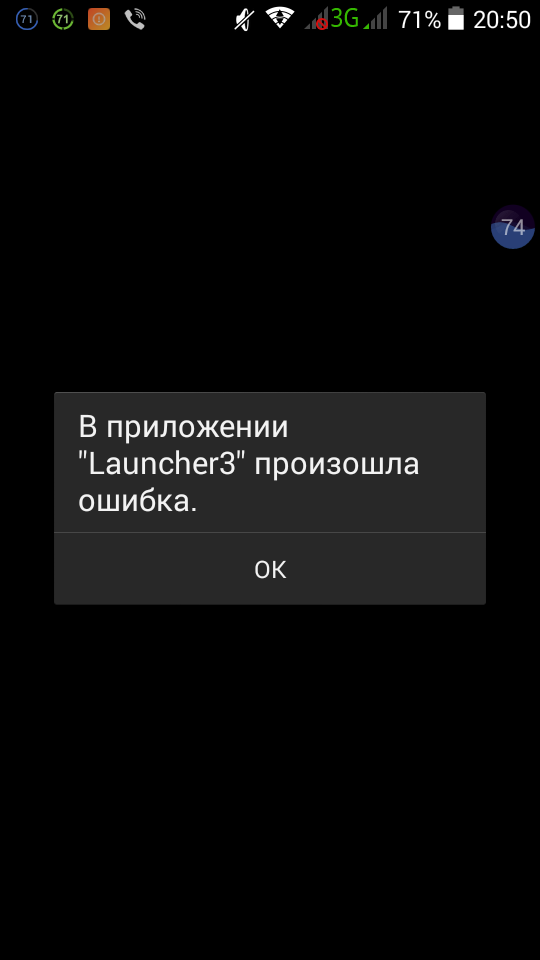 Некоторые владельцы только для этого их и ставят. Это, конечно, может быть очень удобно, но чревато тем, что можно удалить лишние приложения, из-за чего остальные не смогут работать, как положено. Если вы чувствуете, что проблема «В приложении launcher произошла ошибка» происходит именно по этой причине, то придётся перепрошивать устройство. Найдите в Интернете инструкции для вашей модели или отнесите своего «электронного друга» в сервисный центр, где его быстро реанимируют.
Некоторые владельцы только для этого их и ставят. Это, конечно, может быть очень удобно, но чревато тем, что можно удалить лишние приложения, из-за чего остальные не смогут работать, как положено. Если вы чувствуете, что проблема «В приложении launcher произошла ошибка» происходит именно по этой причине, то придётся перепрошивать устройство. Найдите в Интернете инструкции для вашей модели или отнесите своего «электронного друга» в сервисный центр, где его быстро реанимируют.
Заключение
Надеемся, что наш материал помог вам разрешить ситуацию, когда ваша система выдаёт вам сообщение «В приложении launcher произошла ошибка». Мы советуем вам по возможности не перегружать рабочий стол большим количеством иконок, не инсталлировать приложения, в которых вы не очень уверены, а при наличии рут-прав не трогать без особой надобности системный раздел.
В комментариях пишите, была ли для вас полезной эта информация.
«В приложении launcher произошла ошибка»
Из большинства операционных систем различных гаджетов самой распространенной стала площадка «Андроид». Вместе с огромным количеством достоинств, которые имеет в себе эта операционная система, она получила и ряд недостатков. Например, в аппаратах различной давности выпуска после некоторого времени на экране появляется надпись: «В приложении launcher произошла ошибка». Что это за ошибка? Откуда она берется? Как ее устранить?
Вместе с огромным количеством достоинств, которые имеет в себе эта операционная система, она получила и ряд недостатков. Например, в аппаратах различной давности выпуска после некоторого времени на экране появляется надпись: «В приложении launcher произошла ошибка». Что это за ошибка? Откуда она берется? Как ее устранить?
В чем произошла ошибка?
Телефон на «Андроиде» – это, по сути, небольшой компьютер. При включении после логотипа телефона сразу же открывается рабочий стол с различными иконками. Все, что открывается взору, – это результат работы лаунчера. Его же очень часто называют оболочкой.
При помощи launcher можно организовывать свое устройство. Он помогает упорядочивать не только количество рабочих столов, но и месторасположение на них ярлыков, папок и виджетов. Этой же оболочкой создают визуальное изображение различных игр и приложений. В «Маркете» можно найти достаточно много различных оболочек, но в каждом устройстве обязательно есть и встроенный launcher, который нельзя удалить без особых прав, называемых рутом.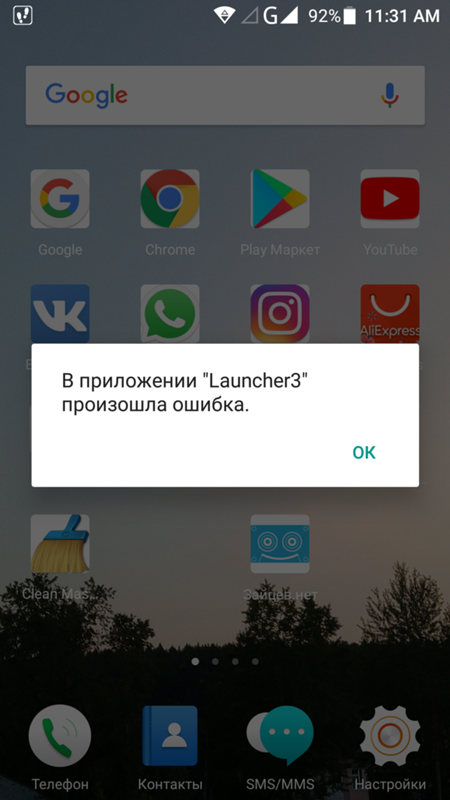 Когда высвечивается надпись «В приложении launcher произошла ошибка», использование гаджета существенно усложняется, как если бы после включения компьютера на нем продолжала бы гореть заставка и ничего более.
Когда высвечивается надпись «В приложении launcher произошла ошибка», использование гаджета существенно усложняется, как если бы после включения компьютера на нем продолжала бы гореть заставка и ничего более.
Перезагрузка
Пожалуй, это самый банальный, но довольно действенный способ. Временами в операционной системе происходят сбои, и при включении не все файлы прогружаются в нужном порядке. Из-за таких неприятностей приложение launcher может некорректно открываться и выдавать ошибку. Для начала не нужно паниковать, а просто попробовать перезагрузить устройство.
Очистить от лишних данных
Внизу надписи «В приложении launcher произошла ошибка» всегда есть кнопка «Ок». Можно нажать на нее. После этого нужно отправиться в меню и очистить кэш загрузчика. Как это сделать?
Для этого следует попасть в настройки гаджета, откуда перейти непосредственно в приложение лаунчера. В нем есть кнопки «Стереть данные» и «Остановить». После этого нажмите на кнопку выхода или «Домой». Это позволит перезапустить лаунчер. Так программа начнет свой старт заново и, возможно, перестанет выдавать ошибку.
Это позволит перезапустить лаунчер. Так программа начнет свой старт заново и, возможно, перестанет выдавать ошибку.
Попробовать другой launcher
Когда в com android launcher произошла ошибка, можно попробовать попасть в «Маркет», откуда установить другую программу. Вариантов на самом деле масса:
- Nova Launcher;
- ZenUI Launcher;
- Evie Launcher;
- CM Launcher;
- Hola Launcher.
Это далеко не весь список, который можно найти для устройств на платформе «Андроид». Каждый из них легко настроить под свои потребности и запросы. В них есть различные вариации ярлыков, визуализации и так далее.
Конфликт программного обеспечения
Если проблема появилась после установки какого-то приложения, даже если его взяли из «Маркета», возможно, есть смысл постараться его удалить. Почему могла произойти такая ситуация? Причин несколько, но основная – остановка развития одного из приложений. Так случается, когда разработчики останавливают проект, а их приложения остаются в общем доступе.
Заводские настройки
Если предыдущие методы невозможно использовать из-за того, что текст «В приложение launcher произошла ошибка» на планшете или смартфоне не дает ничего делать, или по любой другой причине, можно попробовать сбросить все настройки до заводских. Сделать это можно двумя способами – через настройки или рекавери.
Первый метод осилит даже ребенок. Для его осуществления необходимо войти в меню и раздел «Восстановление». Там есть нужная нам кнопка сброса всех настроек к заводским. Все устанавливать и настраивать придётся заново. Отдавайте себе отчет, что все, что было сохранено в памяти устройства, тоже удалится, включая фотографии, СМС-сообщения и номера.
Рекавери
Этот способ подойдет для более продвинутых пользователей. В каждом устройстве вход в рекавери происходит по-разному. Но в большинстве случаев это зажатие нескольких клавиш одновременно, например, кнопки включения и качельки громкости. Для того чтобы узнать, как именно ваш гаджет уходит в этот режим, просто вбейте название модели своего гаджета в интернет и допишите слово «рекавери». Далее поисковик выдаст наиболее подходящие варианты.
Далее поисковик выдаст наиболее подходящие варианты.
Попав в нужный режим, нужно кнопками громкости выбрать пункт wipe data\factory setting и клавишей включения подтвердить свой выбор. Все настройки гаджета будут снесены до заводских.
Перепрошивка
Если предыдущий метод вам не помог или дал лишь кратковременное освобождение от назойливой надписи «В приложении launcher произошла ошибка», android можно перепрошить. Для того чтобы все прошло успешно, нужно максимально успокоиться и сосредоточиться. Информацию о том, как правильно прошить именно ваш гаджет, можно найти на многочисленных больших форумах. Старайтесь подобрать наиболее обсуждаемую прошивку с высоким рейтингом и четко следовать инструкции. Если у вас мало опыта, рекомендуется особо не экспериментировать. Когда в launcher произошла ошибка, то может потребоваться установление Root прав, а это дело не из легких.
При самостоятельном ремонте нужно понимать, что есть риск полностью потерять устройство, сделав неверный шаг.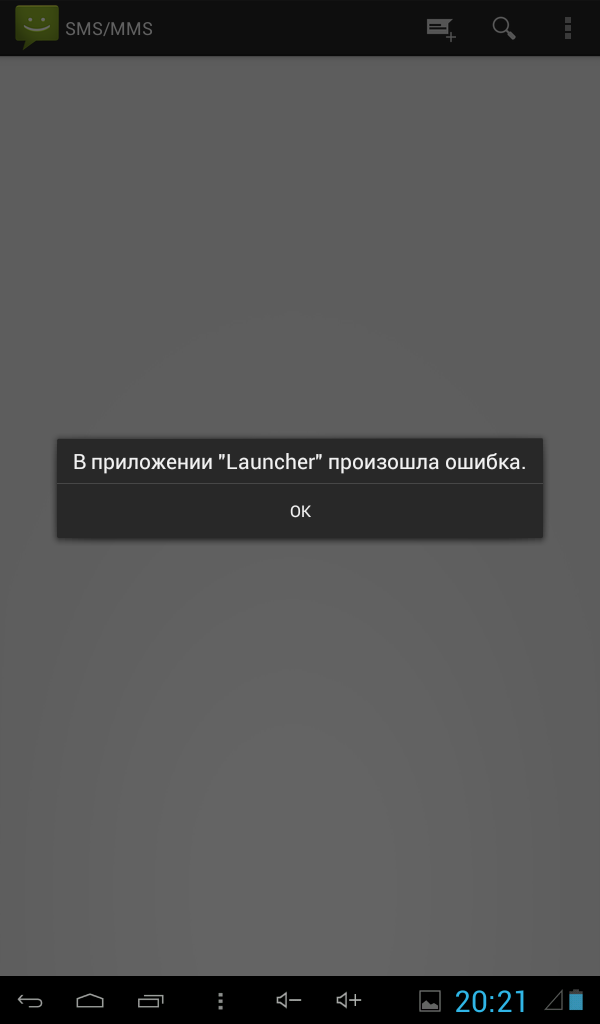 Для тех, кто не любит рисковать, всегда есть множество квалифицированных специалистов, которые прошли специальное обучение и могут решить проблему максимально грамотно.
Для тех, кто не любит рисковать, всегда есть множество квалифицированных специалистов, которые прошли специальное обучение и могут решить проблему максимально грамотно.
Предотвращение такой ситуации
Текст «В приложении launcher произошла ошибка» может здорово напугать пользователя гаджета. Чтобы избежать подобного инцидента, следите за количеством иконок на рабочем столе. Старайтесь не загружать рабочий стол всем и сразу. Контролируйте все новые установки. Следите за порядком даже на этом рабочем столе.
Что такое Launcher и как исправлять ошибки приложения
Лаунчер – это системная программа-загрузчик. Они бывают разных видов – одни управляют запуском операционной системы, другие меняют ее внешний вид. Опишем нередко возникающие проблемы с ними в ОС Android и Windows. Начнем с устройств на Андроид: launcher 3 что это за приложение и как восстановить его нормальную работу.
На Android
ОС Андроид развивается и совершенствуется. Смартфонами и планшетами под ее управлением пользуются по всему миру. Обидно, когда востребованное мобильное устройство выдает сбой – перестают запускаться приложения или не набирается номер телефона.
Обидно, когда востребованное мобильное устройство выдает сбой – перестают запускаться приложения или не набирается номер телефона.
Что такое лаунчер на Android – это программа-оболочка, которая позволяет менять иконки, оформление рабочего стола, меню, виджеты, добавлять новые функции. Ставятся лончеры поверх ОС, преображая ее внешне, при этом все системные процедуры остаются прежними. Некоторые производители – например, ASUS и многие китайские компании – специально разрабатывают фирменный интерфейс для своих устройств, выделяя их из множества других.
Теперь вы знаете, что такое оболочка launcher 3 на Андроид. Как и у любой программы, при работе лаунчера иногда возникают баги и зависания. Расскажем, как с ними бороться.
Очистка кэша
Если вы видите на экране устройства сообщение: «В приложении launcher произошла ошибка», нажмите ОК и перезагрузите устройство. На не самых мощных смартфонах облегчите интерфейс – уменьшите количество рабочих столов и иконок, отключите редко используемые виджеты.
Если ошибка приложения повторяется, очистите кэш данных:
- В меню откройте Настройки – Приложения – Все.
- В списке программ найдите launcher 3 или подобное название.
- Откройте меню «Свойства» лаунчера, кликните «Остановить».
- Выберите пункты очистки данных и кэша.
- Полностью отключите и включите устройство.
- Запустите launcher3 заново.
Удаление программ
Что делать, если после очистки кэша launcher 3 не хочет корректно работать? Вспомните не устанавливали ли вы перед возникновением проблемы новых приложений. Они могут конфликтовать с лаунчером, вызывая неполадки в его работе. В этом случае попробуйте удалить последние установленные программы.
При повторении ошибок – удалите и сам launcher. Для этого откройте пункт меню «Настройки», перейдите к перечню приложений, найдите в нем программу. Выберите ее свойства, нажмите «Удалить».
Установка другой оболочки
Иногда вылечить неисправность помогает установка новой оболочки. В магазине Google Play представлено много лаунчеров, самые популярные – Nova, GO EX, Buzz, Apex, Solo. Они отличаются количеством встроенных тем и дополнительными функциями. Загрузите проверенное приложение и выберите его в качестве загрузчика по умолчанию – это поможет убрать последствия работы предыдущего.
В магазине Google Play представлено много лаунчеров, самые популярные – Nova, GO EX, Buzz, Apex, Solo. Они отличаются количеством встроенных тем и дополнительными функциями. Загрузите проверенное приложение и выберите его в качестве загрузчика по умолчанию – это поможет убрать последствия работы предыдущего.
Сброс до заводских настроек
Если даже удаление лаунчера не наладило нормальную работу устройства, попробуйте осуществить полный сброс настроек. При этом будут удалены все данные и программы со внутренней памяти, ваш смартфон или планшет станет чистым, как после покупки – в системе сохранятся только базовые программы (звонки, сообщения, календарь и т.п.).
Предварительно перенесите на компьютер всю важную информацию – телефонную книгу, фотографии и видео. В меню «Настройки» найдите пункт «Восстановление и сброс», выберите «Сброс настроек».
На некоторых версиях Андроид для доступа к функции надо вызвать системное меню. Чаще всего для этого надо выключить устройство, затем зажать и подержать кнопки Power и Volume Down.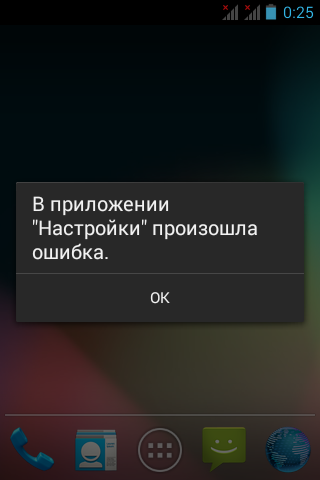 Комбинация клавиш отличается у некоторых производителей:
Комбинация клавиш отличается у некоторых производителей:
- Samsung: Power, Home, Volume Up.
- LG: Power, Home, Volume Down. При появлении значка LG отжать Power, остальные 2 удерживать до отображения надписи Recovery.
- HTC: зажав Volume Down, однократно нажмите Power.
- Huawei: Power и обе кнопки регулировки звука.
- Sony Ericsson: Power, Volume Down и клавиша камеры.
В появившемся подменю перейдите в пункт Factory reset.
Прошивка устройства
Что делать, если после всех операций ошибка launcher 3 продолжает появляться? Последнее действие – полностью сменить прошивку. Действие это непростое – поэтому ищите в интернете инструкцию конкретно для вашей модели (обязательно понадобятся Root-права) или несите мобильное устройство в квалифицированный сервис.
На Windows
На ОС Windows вы тоже можете столкнуться с лаунчером. Если в автозагрузке системы вы видите приложение delayed launcher – не паникуйте, это не вирус. Эта утилита управляет запуском программ при включении компьютера, выставляя для загрузки определенные задержки. Такой порядок позволяет быстрее запустить Windows, распределив системные ресурсы – сначала в памяти запускается одно приложение, потом другое.
Эта утилита управляет запуском программ при включении компьютера, выставляя для загрузки определенные задержки. Такой порядок позволяет быстрее запустить Windows, распределив системные ресурсы – сначала в памяти запускается одно приложение, потом другое.
Вы всегда можете отключить этот лаунчер, убрав соответствующую галочку с него в окне автозагрузки. Там же вы увидите его расположение – путь к exe файлу. Но не удаляйте просто exe по ссылке, это приведет к системным ошибкам – воспользуйтесь встроенной функцией «Удаление программ».
NexxDigital — компьютеры и операционные системы
Голова андроид приложение диск произошла ошибка. Устранение проблемы «В приложении произошла ошибка» на Android
Для каждого человека телефон является неотъемлемой частью его повседневной жизни. К сожалению устройство без которого мы не можем представить свои будни может подвести нас в самый не подходящий момент и для этого мы написали эту статью что бы вы максимально быстро и самостоятельно могли устранить ошибку. В этой статье мы разберем самые частые баги на Android из-за чего они появляются и как их исправить.
В этой статье мы разберем самые частые баги на Android из-за чего они появляются и как их исправить.
В этой статье вы найдете такие проблемы и решение к ним.
- Ошибки в приложениях Android
- Синтаксическая ошибка пакета
- Ошибка Недостаточно памяти
- Ошибка com.android.phone
- Ошибка android systemui
- Ошибка android process media
- Ошибка android process acore
Что такое ошибка Android ?
Ошибка Android приложения – это следствие неверных действий, которые вызвали не правильную операцию обработки данных в коде приложения. После сбоя в работе приложения система за частую выдаёт пользователю информацию о том, что в программе произошел сбой, а также показывает какого характера, который описывает ошибку. Используя этот код мы можем понять, что именно привело к сбою и как решить проблему.
Синтаксическая ошибка пакета
За частую эта проблема появляется, если вы установили приложение, скачав APK файл из некачественного ресурса.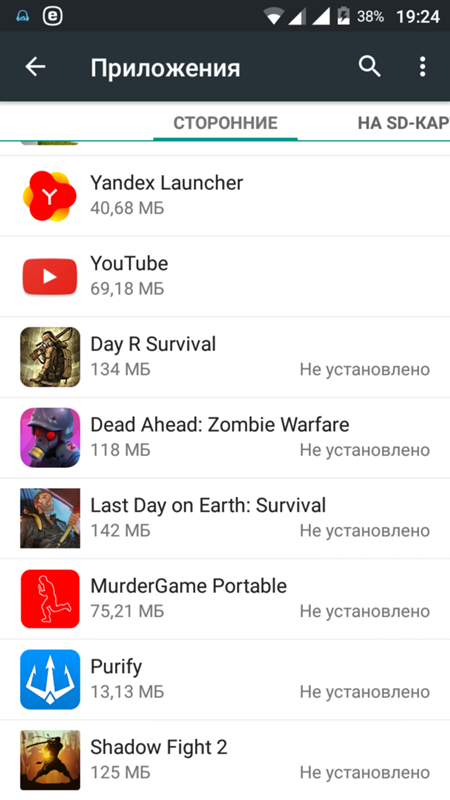 Существует 2 варианта сбоя:
Существует 2 варианта сбоя:
Данное приложение разработано под новую или старую версию Android которая отличается от вашей, обычно на ресурсе где вы скачиваете приложение пишут с какой версией оно работает.
Файл APK содержит в ошибку в коде и не может быть установлен на Android любой версии. Часто возникает при обновлении приложения, как правило при тесте не заметили баг, возможно стоит подождать обновление как правило оно выйдет через день два.
Решение вытекает из проблемы:
Launcher 3 что это за программа на Андроид
Ряд пользователей смартфонов, работающих на ОС Android, могут обнаружить программу «Launcher 3», установленную на их устройстве. Данное приложение может быть предустановлено на смартфоне, или ещё каким-либо образом попасть на телефон – факт в том, что пользователь ничего не знает о функционале данной программы, и хотел бы узнать о ней побольше. В это материале я расскажу, что это за софт на Андроид, какова специфика её работы, а также поясню, как её удалить с вашего устройства.
Что это за программа
Launcher 3 — это специальная программная оболочка, позволяющая настроить отображение рабочего стола вашего смартфона, вид иконок, папок и так далее. Работа приложения способствует удобству работы со смартфоном, улучшает его визуальную составляющую, делая телефон более дружественным к пользователю.
Программ со схожим названием на рынке существует достаточное количество, и все они обладают похожим функционалом. Обычно потребление батареи у этой и подобных ей программ сведено к минимуму, что позволяет пользователям активно пользоваться их возможностями.
Среди особенностей приложения заявлена удобная группировка программ, управление ими с помощью специальной строки быстрого доступа, лёгкое оформление элементов домашнего экрана и ряд других полезных опций. Думаю вы поняли, что это это за приложение, а теперь рассмотрим возникающую ошибку.
#Android» src=»https://www.youtube.com/embed/X-lTCWbjgxY?feature=oembed» frameborder=»0″ allow=»accelerometer; autoplay; clipboard-write; encrypted-media; gyroscope; picture-in-picture» allowfullscreen=»»/>В приложении «Launcher» произошла ошибка – специфика
Тем не менее, в большинстве случаев это приложение известно не своими особенностями, а своим, достаточно нестабильным, функционалом. В частности, у многих пользователей с регулярной частотой и периодичностью вылетает сообщение «В приложении произошла ошибка», что вызывает ряд неудобств при работе с мобильным устройством.
Если вас интересует, как исправить дисфункцию, тогда выполните следующее:
- Перейдите в настройки смартфона, затем в «Приложения», найдите в списке приложений «Launcher 3», тапните по нему. После перехода в его свойства нажмите на «Остановить», а потом на «Очистить данные» и «Очистить кэш», а затем перегрузите устройство;
- Если первый способ не помог, тогда стоит подумать над удалением данного лаунчера с телефона (при желании, можно установить другой на замену, например Нова Лаунчер и др.
 ).
).
Как удалить приложение
Вопрос по удалению данного приложения решается достаточно легко. Достаточно зайти в настройки смартфона, перейти в «Приложения» — «Все», найти там «Launcher 3», тапнуть по нему, и в его свойствах выбрать «Удалить».
В случае проблем с удалением данного приложения можно воспользоваться специальным софтом, уровня мобильного ССleaner, которое поможет в очистке вашего телефона от Лаунчер 3 и других нежелательных программ.
Обычно стандартного удаления приложения достаточно для избавления телефона от данного приложения. Если же удалить данное приложение стандартными методами не получается (не помогают и специализированные программы), тогда подумайте над сбросом вашего устройства до заводских настроек (при этом ваши данные на телефоне будут потеряны).
Заключение
В освещении вопроса о том, что за инструмент «Launcher 3» стоит, прежде всего, акцентировать внимание читателя на том, что данная программа представляет собой специальную графическую оболочку, созданную для повышения удобства работы с телефоном.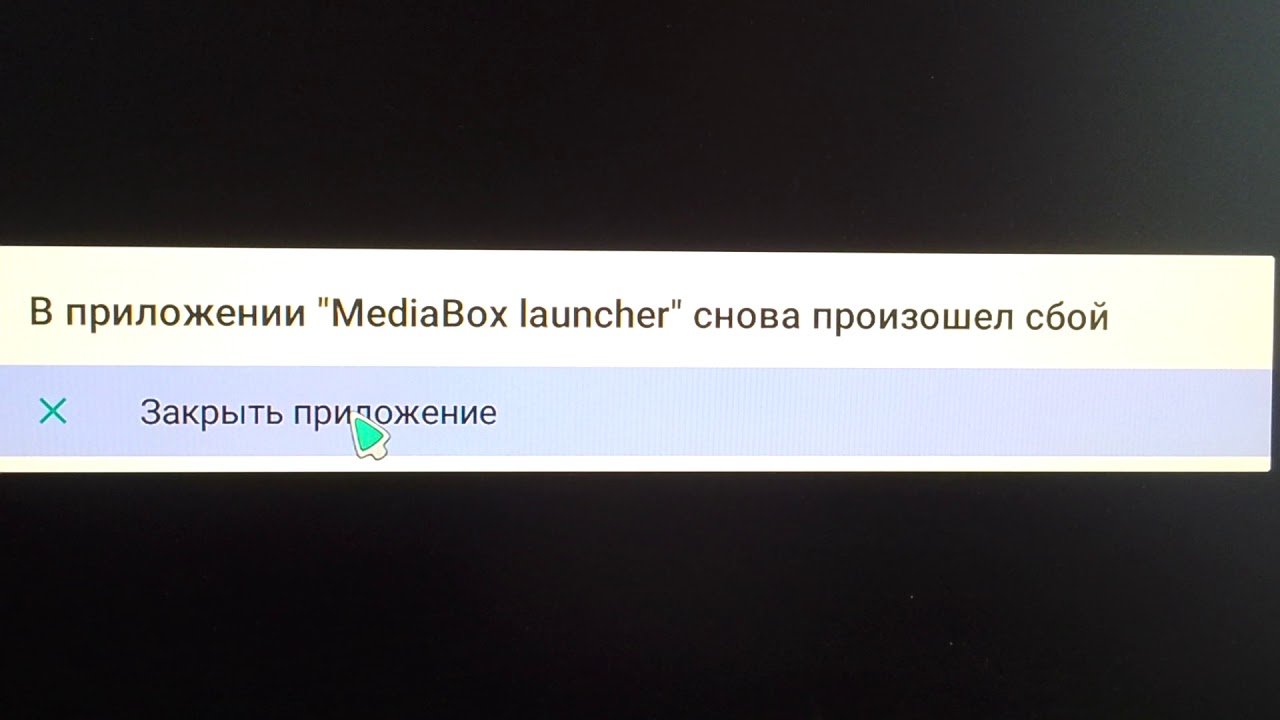 Если вы не нуждаетесь в её функционале (далеко не всегда стабильном), то рекомендую удалить данное приложение с вашего устройства, это позволит избавить телефон от появления различного рода ошибок в будущем.
Если вы не нуждаетесь в её функционале (далеко не всегда стабильном), то рекомендую удалить данное приложение с вашего устройства, это позволит избавить телефон от появления различного рода ошибок в будущем.
в приложении произошла ошибка, причины появления проблемы, как решить данную проблему
У многих пользователей смартфонов с Андроид системой уже, возможно и не раз, возникала ошибка com.android.systemUI. Любое подобное сообщение крайне негативно сказывается не только на работоспособности самого устройства, но и настроении его обладателя. Поэтому разъясним, что это такое и как с ней бороться, потому что ее наличие является ненормальным поведением, которое сигнализирует об определенных проблемах.
Характеристики и назначение приложения com.android.systemUI
Многие пользователи, видя у себя установленное приложение под названием com.android.systemUI, уверены, что оно там и должно быть, потому, как владелец специально его не загружал, значит, установила система.
На самом деле это мнение ошибочно, потому что под таким замысловатым названием скрывается самое банальное вирусное программное обеспечение – троян. Что делает эта программ, всем и так известно. Все же стоит пояснить, что это такое.
Читайте также: Ошибка com.android.phone решение проблемы
Действует вредоносная программа следующим образом
После загрузки и скрытной установки она начинает загружать из Интернета различные рекламные приложения. Среди них нередко появляются ненадежные и весьма сомнительные браузеры, программы для очистки памяти и многое другое.
И каждый раз, когда вы просто открываете приложение на своем телефоне, даже то, которое было установлено до появления трояна, на экране будет появляться новая реклама. Более того, она может перекрывать вам обзор, мешая нормально воспринять информацию. Естественно, тогда вполне целесообразен вопрос, а как он проник и обошел антивирусную защиту телефона?
Причины появления вируса
Ошибка com. android.systemUI
android.systemUI
Ему разрешено пропускать на загрузку только те файлы, которые зарегистрированы на официальных источниках, то есть, GooglePlay и PlayMarket. Все другие являются подозрительными и блокируются. Чтобы произвести загрузку файла, вы собственноручно на свой страх и риск разрешаете установку с неизвестных источников в настройках. Поэтому во избежание подобного рода инцидентов стоит помнить об опасности, и не допускать подозрительным программам проникать в память вашего смартфона.
Все же некоторые троянские ПО не обнаруживаются антивирусом, потому что они маскируются под системные.
В Андроид имеется и аналогичный системный процесс, который нужен для работы ОС. Поэтому перед тем, как удалять его, обратите внимание на дату создания или установки программы. Системному процессу будет ровно столько, сколько у вас работает ОС. Тогда может возникнуть иная проблема – процесс com.android.systemUI остановлен и что делать в этой ситуации, разберем чуть ниже.
Пути исправления ошибки
Избавиться от вредоносного программного вируса можно несколькими способами:
- Найти приложение, которое, собственно, и вызвало появление этого процесса. Имеется ввиду, дополнительного одноименного действия. Когда приложение будет найдено, его необходимо удалить правильно, то есть, сначала, остановить, затем очистить кэш и окончательно удалить ее.

- Если потребуются Root-права доступа, то получите их. Например, установите приложение Baidu Root. Также потребуется надежный файловый менеджер. Лучшим для этих дел является ES Проводник.
- Пройдите в директорию с приложениями App, где найдете зловещее ПО com.android.systemUI и удалите его.
- После проведения подобной процедуры рекомендуется произвести перезагрузку телефона.
Удаление обновлений Google
Если проблема возникла после установки обновлений от Google, то необходимо произвести откат системы, удалив их. Сделать это можно следующим способом:
- Войти в настройки мобильного устройства и выбрать «Приложения».
- Перейти в категорию «Все приложения».
- Нажать на три точечки в верхнем правом углу и выбрать «Показать все приложения».
- Открывшийся список установленных программ необходимо выбрать сервис Google Play Market.

- Далее, необходимо перейти в «Память».
- Удалить данные кэша.
Настройка даты и времени
После выполнения удаления обновлений может потребоваться настройка даты и времени на вашем телефоне. Выполнить это можно в соответствующем разделе меню настроек. Для этого необходимо:
- Открыть меню настроек телефона и перейти в раздел «Дата и время».
- Далее, необходимо снять галочку с пунктов о дате времени сети и часовом поясе.
- Задайте ложное время, что бы потом изменить на верное.
- После этого перезагрузите смартфон и откройте сервис загрузки приложений.
После этих действий система решит, что все программы устарели и их необходимо обновить. В том числе обновятся и системные файлы. Восстановится поврежденный процесс, который ранее проявился с ошибкой.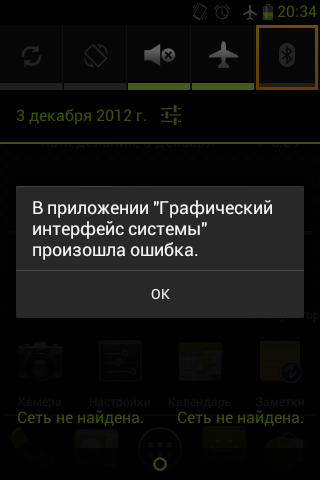
Сброс до заводского состояния
Если удаление потенциального приложения, которое стало инициатором возникновения вредоносного процесса, не помогло или возникли новые ошибки, например, 506, то рекомендуется выполнить сброс устройства до заводского состояния. Это действие очистит всю память телефона, удалив, в том числе и ваши настройки с личными данными, контакты, фото. Чтобы все это не потерять и вновь не собирать, следует сделать резервную копию с загрузкой в Google-аккаунт.
Сброс выполняется следующим образом:
- Открыть меню и перейти в раздел «Резервирование и сброс».
- В самом низу перечня функций выбрать «Сброс к заводским настройкам».
- После этого смартфон перезагрузится и придется его вновь настроить. При входе в аккаунт Google все ваши данные восстановятся автоматически.
Очистка устройства от вирусов
Также одним из способов избавиться от вредоносной программы является очистка устройства от вирусов. Сделать это лучше встроенным антивирусом. Он имеется на каждом смартфоне. Выглядит процесс достаточно просто. Запускаете программу, которая может называться «Безопасность» и следуете инструкции.
Сделать это лучше встроенным антивирусом. Он имеется на каждом смартфоне. Выглядит процесс достаточно просто. Запускаете программу, которая может называться «Безопасность» и следуете инструкции.
Остались вопросы или что то не понятно, спрашивайте в комментариях, мы ответим.
Ошибки приложения iOS — поддержка Nanoleaf
В iOS есть несколько сообщений об ошибках, которые могут появиться во время или после процесса установки. В приведенном ниже списке описаны наиболее распространенные сообщения об ошибках и действия по устранению неполадок.
Неверный код настройки
Код сопряжения, отправленный через приложение, неверен. Убедитесь, что вы правильно ввели 8-значный код сопряжения. Если вы правильно ввели код сопряжения или отсканировали код, но по-прежнему получаете это сообщение об ошибке, свяжитесь с нами.
Произошла непредвиденная ошибка
Это сообщение об ошибке появляется, если вы пытаетесь настроить Canvas Squares или Light Panels для общедоступного Wi-Fi, например в школе, общежитии, на работе или в квартире Wi-Fi.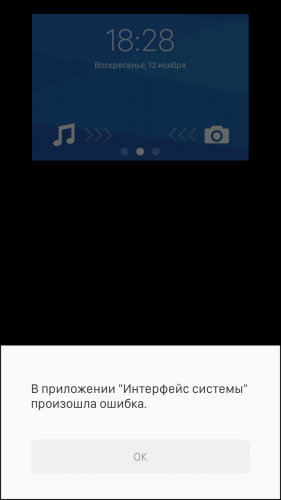 Эти корпоративные маршрутизаторы часто имеют другие настройки безопасности, чем стандартные домашние маршрутизаторы. Для подключения к этим сетям может потребоваться дополнительная помощь ИТ-специалиста в настройке. Ознакомьтесь с нашей статьей о настройке общедоступных сетей Wi-Fi для получения дополнительной информации.
Эти корпоративные маршрутизаторы часто имеют другие настройки безопасности, чем стандартные домашние маршрутизаторы. Для подключения к этим сетям может потребоваться дополнительная помощь ИТ-специалиста в настройке. Ознакомьтесь с нашей статьей о настройке общедоступных сетей Wi-Fi для получения дополнительной информации.
Обновление конфигурации сети
Удаление существующей информации о сопряжении путем удаления устройства из приложения и выполнения программного сброса на контроллере решит эту проблему. Чтобы удалить устройство из приложения Nanoleaf, вам необходимо перейти в раздел «Еще»> «Мои устройства»> «Значок шестеренки»> «Удалить». Удерживайте кнопку питания на контроллере Canvas Square в течение 10 секунд. На световых панелях это можно сделать, удерживая 2 кнопки на контроллере около 10 секунд.Как только светодиод на контроллере начнет мигать, отпустите кнопки.
Аксессуар недоступен / Аксессуар не подключен
Недоступность может иметь различные причины, но обычно это проблема с подключением, особенно после переключения сетей Wi-Fi. Необходимые шаги:
Необходимые шаги:
- Убедитесь, что панели находятся на том же локальном компьютере, что и ваше устройство.
- Силовой цикл панели
- Выключите и снова включите Wi-Fi на своем устройстве
- Выключите и снова включите маршрутизатор
Если проблема не исчезнет, это означает, что световые панели не обнаруживаются в локальной сети.Обычно эту проблему можно решить с помощью некоторых настроек маршрутизатора. В частности, проверьте следующие настройки:
- UPnP (включен)
- Многоадресная передача (включена)
- IGMP Snooping (включено)
- Изоляция клиента / точки доступа (отключена)
Еще один вариант тестирования зависит от канала WiFi, который использует маршрутизатор. Большинство маршрутизаторов по умолчанию автоматически выбирают оптимальный канал, который обычно работает хорошо. Однако в некоторых моделях это может вызвать проблемы в том, как маршрутизатор взаимодействует с вашими световыми панелями. Выбор фиксированного канала WiFi может помочь уменьшить эту недоступность. Рекомендуемые каналы: 1, 6 или 11.
Выбор фиксированного канала WiFi может помочь уменьшить эту недоступность. Рекомендуемые каналы: 1, 6 или 11.
Если у вас все еще есть проблемы, обратитесь к своему интернет-провайдеру.
Не нашли то, что искали? Свяжитесь с нами, если вам все еще нужна помощь.
Произошла ошибка при установке iOS 10.3? Вот исправление (применимо к iOS 13/12/11)
С обещанием новых функций и исправлений ошибок многие пользователи iOS обновляются до последней версии iOS 10.3. Но так же, как и с любым обновлением iOS, у многих пользователей возникают проблемы. Основная из них — невозможность установить обновление. Возможно, вы видели сообщение «Не удается установить обновление. Произошла ошибка при установке iOS 10.3».
Это обычная ошибка, возникающая при любом обновлении iOS, даже при обновлении iOS 13/12/11, поскольку она возникает из-за того, что огромное количество пользователей iOS одновременно пытаются выполнить обновление до новой версии iOS. Возможно, подождите некоторое время перед повторной попыткой обновления.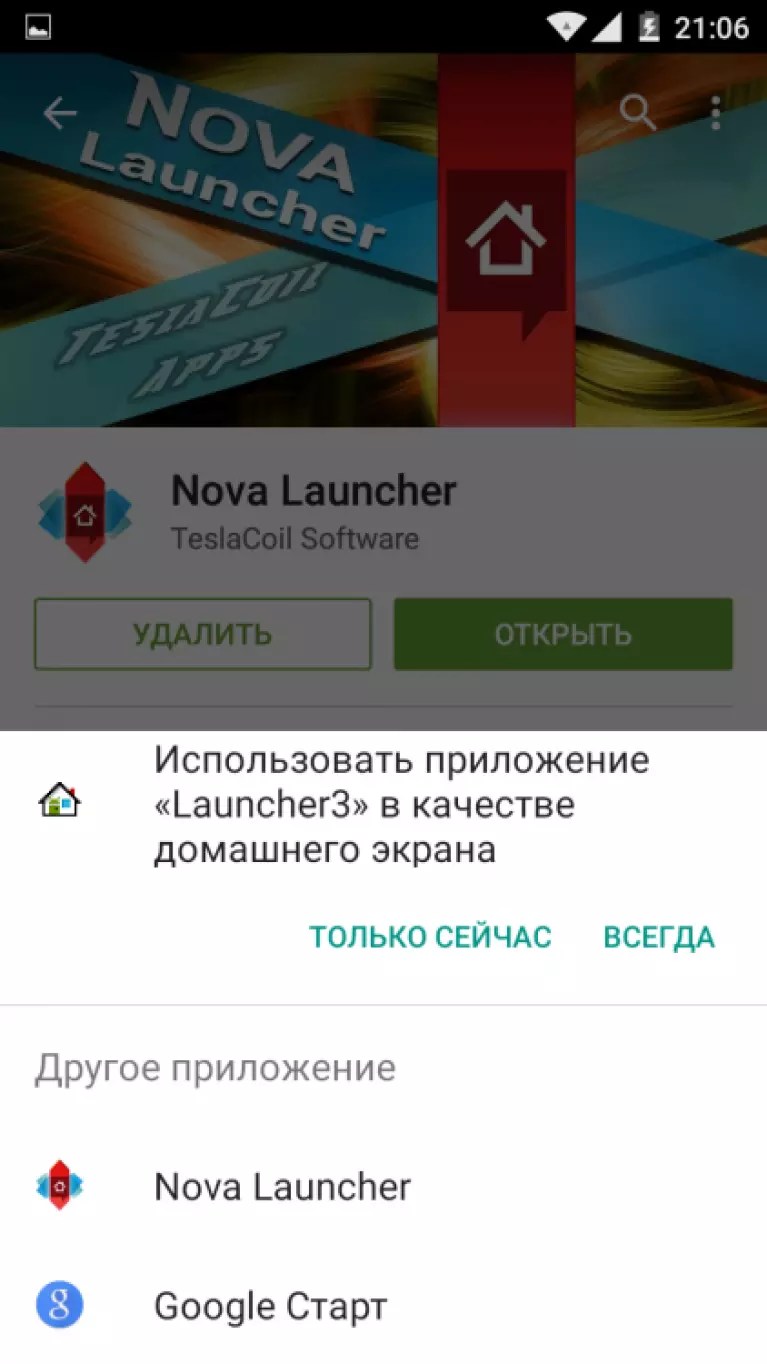 Но если вы все еще столкнетесь с той же проблемой через несколько часов, следующие решения могут помочь.
Но если вы все еще столкнетесь с той же проблемой через несколько часов, следующие решения могут помочь.
Не знаете, какой выбрать? Не волнуйтесь, мы предложим вам сравнительную таблицу.
| Уровень успеха | Требуемое время | Сложность | Что можно исправить | |
|---|---|---|---|---|
| iMyFone Fixppo | 100% | Короткий | Легко | Все системные / программные проблемы |
| Сбросить настройки сети | 30% | Короткий | Легко | Проблемы, связанные с настройками |
| Принудительный перезапуск iPhone | 50% | Короткий | Легко | Некоторые проблемы с программным обеспечением |
| Закрыть приложение «Настройки» | 30% | Короткий | Легко | Проблемы, связанные с настройками |
| Переключить режим полета | 30% | Короткий | Легко | Проблемы, связанные с настройками |
| Переключиться на сотовые данные | 30% | Короткий | Легко | Проблемы, связанные с настройками |
Часть 1. Исправьте ошибки iOS с помощью iMyFone Fixppo iOS System Recovery
Исправьте ошибки iOS с помощью iMyFone Fixppo iOS System Recovery
Проблема с программным обеспечением может препятствовать обновлению устройства. Если вы подозреваете, что это основная проблема, iMyFone Fixppo iOS System Recovery может быть лучшим решением для вас. Дополнительным бонусом является тот факт, что программа установит последнюю версию iOS на ваше устройство по мере устранения проблемы. Ниже приведены лишь некоторые из его возможностей.
- Он устраняет проблемы с программным обеспечением, включая заблокированное устройство iOS, не отвечающее устройство iOS, устройство iOS, застрявшее в режиме восстановления или режиме DFU.
- Он предлагает 3 варианта решения проблем iOS: стандартный режим, выход из режима восстановления, расширенный режим. При использовании стандартного режима потери данных не произойдет.
- Он совместим с последней версией iOS, включая iOS 13/12/11, и последней моделью iPhone, например iPhone 11 / XS / XR / X / 8/7.
- Он обеспечивает 100% успешный ремонт и пользуется доверием на многих известных сайтах.

Ниже описано, как использовать iMyFone Fixppo iOS System Recovery, чтобы ваше устройство снова работало нормально.
Шаг 1: Загрузите и установите программу на компьютер, а затем запустите ее. В главном окне нажмите «Стандартный режим», чтобы начать.
Шаг 2: Подключите iPhone к компьютеру с помощью USB-кабеля и следуйте инструкциям, чтобы перевести устройство в режим DFU или режим восстановления.
Шаг 3: Нажмите «Загрузить», чтобы загрузить прошивку, подходящую для вашего устройства.
Шаг 4: После загрузки прошивки программа начнет исправлять любые проблемы, с которыми может столкнуться устройство.После завершения процесса устройство перезагрузится в обычном режиме.
Если нормальный режим не работает, попробуйте расширенный режим исправить ваш iPhone. Но учтите, что расширенный режим удалит все содержимое и настройки на вашем устройстве iOS. Кроме того, многие пользователи оставляют о нем свои отзывы, и вы можете проверить это.
Но учтите, что расширенный режим удалит все содержимое и настройки на вашем устройстве iOS. Кроме того, многие пользователи оставляют о нем свои отзывы, и вы можете проверить это.
Часть 2. 5 Общие решения для поиска и устранения неисправностей
1. Сброс настроек сети
Поскольку для обновления iOS требуется сетевое подключение, причиной проблемы может быть ошибочное сетевое подключение.Выберите «Настройки»> «Основные»> «Сброс»> «Сбросить настройки сети», чтобы сбросить настройки сети и посмотреть, работает ли это.
2. Принудительный перезапуск устройства
Принудительный перезапуск поможет решить множество проблем, которые возникают с вашим устройством iOS с разными версиями iOS, включая iOS 13/12/11. Следовательно, это хороший вариант, чтобы попробовать, даже если устройство не обновляется. Нажмите и удерживайте кнопки питания и «Домой» (кнопка уменьшения громкости для iPhone 7) и продолжайте удерживать их, пока не увидите логотип Apple.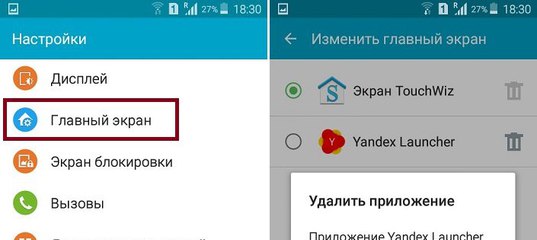
3. Закройте приложение «Настройки»
Если проблема не исчезла даже после принудительного перезапуска, попробуйте обновить приложение настроек. Для этого дважды нажмите кнопку «Домой» и смахните приложение «Настройки» из поля зрения. Попробуйте переустановить обновление еще раз, чтобы проверить, работает ли оно.
4. Переключить режим полета
Поскольку для обновления требуется сеть, включение и выключение режима полета может помочь решить проблемы с сетью, которые могут возникнуть у вас, и позволить вам выполнить обновление.Для этого перейдите в «Настройки»> «Режим полета» и включите его. Выключите устройство примерно на 10 секунд, а затем снова включите. Отключите режим полета и повторите попытку обновления.
5. Отключите Wi-Fi и переключитесь на сотовые данные
Мы не уверены, почему, но некоторые люди обнаружили, что если они переключились с Wi-Fi на сотовые данные, обновление работает нормально.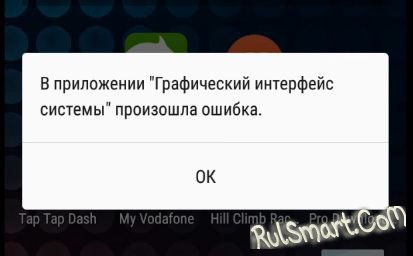 Так что попробуйте этот метод, он может сработать для вас.
Так что попробуйте этот метод, он может сработать для вас.
Apple будет часто выпускать обновления iOS.Лучший способ избежать проблем с одним обновлением — дождаться более стабильной версии. Но если вы не можете больше ждать, используйте iMyFone Fixppo iOS System Recovery (совместим с iOS 13/12/11).
Google Now Launcher объяснил: что вам нужно знать: Страница 2
К сожалению, он не так интегрирован, как функции Touchless Control в Moto X: потому что голосовые команды являются функцией Now Launcher, который по сути является приложением. Это работает, только когда это приложение открыто на вашем телефоне — i.е. когда телефон разблокирован, и на главном экране.
Бесконтактное управление Moto X, напротив, всегда к вашим услугам, даже когда телефон заблокирован или если вы находитесь в другом приложении.
Само по себе распознавание голоса не менее фантастическое: оно неплохо обрабатывает британский акцент, а промежуток времени между окончанием выступления и подачей результата молниеносный. Как и в случае с Siri, вы не ограничены простым поиском в Интернете — спросите «Окей, Google, какое у меня расписание завтра?», И на вашем телефоне будет указано, сколько именно встреч вам нужно просидеть.
Как и в случае с Siri, вы не ограничены простым поиском в Интернете — спросите «Окей, Google, какое у меня расписание завтра?», И на вашем телефоне будет указано, сколько именно встреч вам нужно просидеть.
Наконец, если вы используете более раннюю версию Android, чем 4.4, средство запуска Google Now также означает, что вы получаете множество наворотов 4.4 — прозрачные параметры меню и пользовательский интерфейс, который, как правило, немного быстрее и удобнее.
То, что хорошо для вас, хорошо и для Google
Каким бы важным ни было приложение Now Launcher для вас и меня, это еще более масштабное изложение видения Google для Android в будущем. Подавляющее большинство кода для Google Now Launcher на самом деле содержится не в приложении Launcher, а в приложении Google Search (приложение Launcher — это, по сути, просто пустая оболочка с несколькими строками кода, которая перенаправляет все в Search приложение).
Это большое дело, потому что сторонние производители должны включать приложение «Поиск» на Android, если они вообще хотят включать какие-либо приложения Google.
Это, в свою очередь, означает, что в будущем почти каждый телефон Android должен будет поставляться с установленной стандартной версией Android — конечно, это может быть не программа запуска по умолчанию, но ее включение — это работа нескольких мгновений.
Это следует за тенденцией, когда Google пытается заново Googlify работать с Android — интеграция SMS в приложение Hangouts и выпуск стандартной клавиатуры в Play Store были первыми выстрелами, но вынудили производителей включить ядро Android. лаунчер на каждом устройстве? Это полный залп.
Как его установить
Все, что было сказано, на данный момент, если вам нужна программа запуска Google Now (и вы должны — она быстрее, удобнее и функциональнее, чем все, что вы используете в данный момент), вы ‘ Придется немного поработать. Для тех из вас, у кого есть устройство Nexus или другой телефон с Google Play Edition, это достаточно просто — просто скачайте это приложение из Play Store, и Боб станет вашим дядей (чуть более Googlified).
Для всех остальных Now Launcher официально не поддерживается, поэтому вам придется перепрыгнуть через один, очень маленький обруч.Убедитесь, что на вашем телефоне установлена последняя версия поиска Google, а затем загрузите этот файл на свой компьютер. Подключите телефон к компьютеру с помощью USB-кабеля, передайте файл, затем используйте файловый браузер на телефоне, чтобы открыть APK-файл Google Now Launcher.
Как только это все будет сделано, вам просто нужно перейти в «Настройки»> «Домой» и выбрать по умолчанию средство запуска Google Now. Удачного поиска!
Исправление ошибок iCloud «Произошла неизвестная ошибка» и «Mac не может подключиться к iCloud из-за проблемы»
Некоторые пользователи Mac могут столкнуться с сообщением об ошибке: «Этот Mac не может подключиться к iCloud из-за проблемы с адресом электронной почты @.com », который затем направляет пользователя открыть настройки iCloud. Попав в панель настроек Mac iCloud, некоторые пользователи могут успешно войти в iCloud, но часто здесь встречается другая ошибка, которая гласит: «Произошла неизвестная ошибка» при попытке входа в iCloud на Mac, или иногда панель предпочтений iCloud зависает вверх и вращается бесконечно. Как только эти два сообщения об ошибках встречаются, Mac обычно застревает в бесконечном цикле неудачных попыток входа в iCloud с бесконечной неизвестной ошибкой и бесконечным всплывающим сообщением о проблеме, которое не позволяет всем функциям iCloud работать на Mac, включая Сообщения, FaceTime, заметки, почта, контакты, календари и все другие возможности, связанные с iCloud.
Как только эти два сообщения об ошибках встречаются, Mac обычно застревает в бесконечном цикле неудачных попыток входа в iCloud с бесконечной неизвестной ошибкой и бесконечным всплывающим сообщением о проблеме, которое не позволяет всем функциям iCloud работать на Mac, включая Сообщения, FaceTime, заметки, почта, контакты, календари и все другие возможности, связанные с iCloud.
Этот набор неизвестных ошибок и проблем iCloud не совсем редок (см. 1, 2, 3) и может быть заведомо необычным для решения, но приведенные ниже шаги должны исправить такие проблемы со входом в iCloud на Mac, если они обнаруживаются.
Как исправить «Этот Mac не может подключиться к iCloud» и неизвестные ошибки с iCloud на Mac
Это серия действий по устранению неполадок, состоящая из нескольких частей, которые решат большинство проблем с подключением iCloud на Mac.
Проверить, не работает ли iCloud
Первое, что вам нужно сделать, это проверить, не работает ли iCloud, перейдя по адресу https: // www.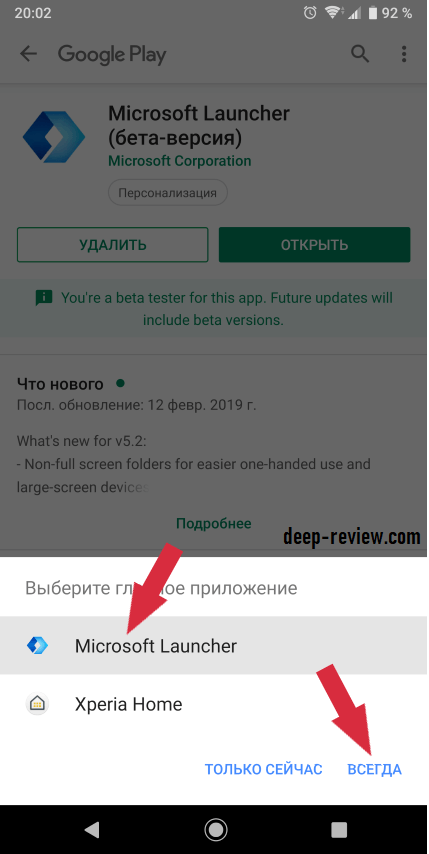 apple.com/support/systemstatus/ и подтверждение доступности всех онлайн-сервисов Apple.
apple.com/support/systemstatus/ и подтверждение доступности всех онлайн-сервисов Apple.
Если iCloud не работает, вам нужно будет дождаться его резервного копирования, прежде чем вы сможете решить проблему.
Краткое примечание: если iCloud был на неработоспособным, но теперь резервное копирование, может быть проблема с подключением из-за кэширования или иным образом, в этом случае выполните следующие действия, и вы, вероятно, сможете решить проблему с подключением.
Закройте все приложения iCloud, перезагрузите Mac
Далее следует выйти из всех приложений, использующих iCloud, это включает в себя выход из сообщений, выход из FaceTime, календаря, заметок, напоминаний и т. Д.Не забудьте также выйти из приложения «Системные настройки». Если приложения зависают или не отвечают, продолжайте и используйте принудительный выход в приложениях, чтобы выйти из них.
После того, как все эти приложения будут закрыты, продолжайте и перезапускайте Mac как обычно, зайдя в меню Apple и выбрав «Перезагрузить». Если Mac завис или отказывается перезагружаться, вы также можете выполнить принудительную перезагрузку.
Если Mac завис или отказывается перезагружаться, вы также можете выполнить принудительную перезагрузку.
Когда Mac загрузится снова, как обычно, не открывайте никаких приложений iCloud, вместо этого сначала перейдите на панель настроек iCloud ( меню Apple> Системные настройки> iCloud) и попробуйте снова войти в учетную запись Apple ID / iCloud. .На этом этапе вход в iCloud должен продолжаться как обычно, и в этом случае использование сообщений и FaceTime должно работать без инцидентов.
Удаление файлов конфигурации iCloud
Это не подтверждено, но некоторые пользователи в наших комментариях сообщают, что это может помочь решить проблемы с подключением iCloud в Mac OS. Перед выполнением этой процедуры убедитесь, что вы сделали резервную копию своего Mac:
- В Finder выберите меню «Перейти» и выберите «Перейти к папке», а затем введите следующий путь:
- Скопируйте файлы, найденные в этом месте, на рабочий стол или в другое место, которые при желании можно легко восстановить
- Удалите файлы из папки ~ / Library / Application Support / iCloud / Accounts /, чтобы она была пустой
- Перезагрузите Mac
~ / Библиотека / Поддержка приложений / iCloud / Accounts /
Скорее всего, вам потребуется повторно войти в iCloud после перезагрузки Mac. Вы также можете выйти и снова войти в iCloud, если что-то по-прежнему не работает должным образом, чтобы восстановить новые файлы данных учетной записи.
Вы также можете выйти и снова войти в iCloud, если что-то по-прежнему не работает должным образом, чтобы восстановить новые файлы данных учетной записи.
Выйти и снова войти в iCloud
Если вы знаете, что iCloud находится в сети, вы закрыли все приложения iCloud и перезагрузились, но у вас все еще есть трудности, вам нужно выйти из iCloud, перезагрузиться и снова войти в систему.
Перейдите в меню Apple, откройте «Системные настройки», затем выберите iCloud. Выберите «Выйти».
Перезагрузите Mac как обычно.
После того, как Mac снова загрузится, вернитесь на панель предпочтений iCloud и войдите в систему с Apple ID как обычно.
Этого должно быть достаточно, чтобы исправить проблему iCloud «Произошла неизвестная ошибка» и всплывающее сообщение о том, что Mac не может подключиться к iCloud из-за проблемы с Apple ID.
Это сработало для вас? У вас есть другое решение? Дайте нам знать об этом в комментариях.
Связанные
«Программа запуска приложений» произошла ошибка
Большинство операционных систем, различных гаджетов, наиболее распространенной была платформа «Android». Наряду с огромным количеством преимуществ, которыми обладает данная операционная система, она получила ряд недостатков. Например, в аппарате на разных этапах выдачи через некоторое время на экране появляется надпись: «В лаунчере приложений произошла ошибка». Что это за ошибка? Откуда она? Как исправить?
Наряду с огромным количеством преимуществ, которыми обладает данная операционная система, она получила ряд недостатков. Например, в аппарате на разных этапах выдачи через некоторое время на экране появляется надпись: «В лаунчере приложений произошла ошибка». Что это за ошибка? Откуда она? Как исправить?
Какая ошибка произошло?
Телефон на «Android» — это, по сути, маленький компьютер, при включении после лого телефон сразу открывает рабочий стол с различными иконками.Все, что бросается в глаза — это результат работы лаунчера. Его также очень часто называют оберткой.
С помощью лаунчера вы можете организовать свое устройство. Это помогает организовать не только количество рабочих столов, но и расположение на них ярлыков, папок и виджетов. В этой же оболочке создаются визуальные образы различных игр и приложений. В «Маркете» можно найти довольно много разных оболочек, но каждое устройство обязательно имеет встроенный лаунчер, который нельзя удалить без специальных прав под названием root. Когда на дисплее отображается надпись «В средстве запуска приложений произошла ошибка», использование гаджета существенно усложняется, как будто после включения компьютера он сжигает экранную заставку и ничего более.
Когда на дисплее отображается надпись «В средстве запуска приложений произошла ошибка», использование гаджета существенно усложняется, как будто после включения компьютера он сжигает экранную заставку и ничего более.
Перезагрузка
Пожалуй, самый тривиальный, но достаточно эффективный метод. Иногда вылетает операционная система, а при включении не все файлы прогружаются. Из-за таких неприятностей лаунчер приложений не открывается и выдает ошибку. Для начала не нужно паниковать, а просто попробовать перезагрузить устройство.
Рекомендуется
Как выйти из «Скайпа» на «Андроид» и не только
Как выйти из «Скайпа» «Андроид»? Этот вопрос беспокоит многих пользователей. Все дело в том, что мессенджер не так уж и сложен. Но есть функции, которые есть только в мобильных версиях. Выйти из Skype в этом случае сложнее, чем кажется. Но я …
Как добраться из Штормграда в Танарис: практические советы
World of Warcraft — культовая MMORPG, объединяющая миллионы игроков по всему миру.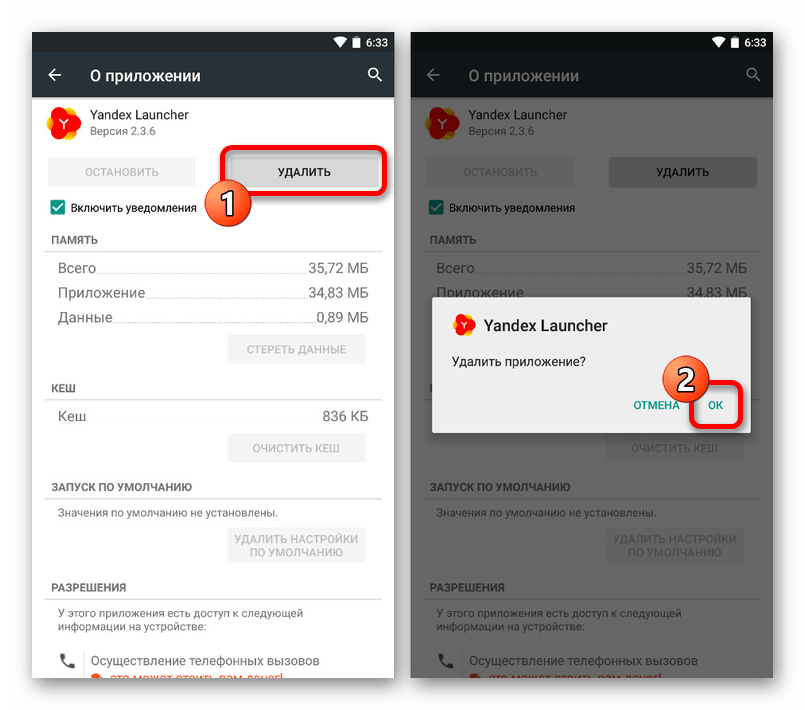 Здесь много локаций и головоломок, секретных троп и больших, но довольно опасных троп. Рано или поздно каждый игрок выбрал сторону Альянса, мы должны …
Здесь много локаций и головоломок, секретных троп и больших, но довольно опасных троп. Рано или поздно каждый игрок выбрал сторону Альянса, мы должны …
Очистить от ненужных данных
Внизу надписи «В лаунчере приложений произошла ошибка» всегда нажимаем «ОК» . Вы можете нажать на него. Затем вам нужно перейти в меню и очистить кеш загрузчика. Как это сделать?
Для этого откройте настройки гаджета, где перейти непосредственно к панели запуска приложений.На нем есть кнопки «Стереть» и «Стоп». Затем нажмите кнопку выхода или «Домой». Это позволит вам перезапустить пусковую установку. Таким образом, программа запустится снова и, возможно, остановится, чтобы показать ошибку.
Попробуйте другой лаунчер
Когда com android launcher обнаружил ошибку, вы можете попробовать попасть в «Маркет», где установить другую программу. Комплектация собственно вес:
- Nova Launcher;
- ZenUI Launcher;
- Evie Launcher;
- CM Launcher;
- Hola.

Это далеко не весь список, который можно найти для устройств на платформе «Android». Каждый из них легко адаптируется к вашим потребностям и запросам. У них разные варианты надписей, визуализации и так далее.
Конфликт программ
Если проблема возникла после установки некоторых приложений, даже если она была взята из «Маркета», имеет смысл попробовать ее удалить. Почему могла возникнуть такая ситуация? Причин несколько, но главная — прекратить разработку одного из приложений.Вот что происходит, когда разработчики останавливают проект, но их приложения остаются общими.
Заводские настройки
Если предыдущие методы не могут быть использованы из-за того, что текст «В средстве запуска приложений произошла ошибка» на вашем планшете или смартфоне не позволяет что-либо делать, или по любой другой причине, вы можете попробуйте сбросить все настройки до заводских. Сделать это можно двумя способами — через настройки или рекавери.
Первую методику освоит даже ребенок. Для его реализации необходимо войти в раздел меню «Восстановление». Там нам понадобится кнопка для сброса всех настроек до заводских. Установить и настроить заново. Имейте в виду, что все, что было сохранено на устройстве памяти, также удаляется, включая фотографии, ТЕКСТОВЫЕ сообщения и номера.
Для его реализации необходимо войти в раздел меню «Восстановление». Там нам понадобится кнопка для сброса всех настроек до заводских. Установить и настроить заново. Имейте в виду, что все, что было сохранено на устройстве памяти, также удаляется, включая фотографии, ТЕКСТОВЫЕ сообщения и номера.
Recovery
Этот способ подойдет более продвинутым пользователям. Каждая запись устройства в восстановлении отличается. Но в большинстве случаев это одновременное удерживание нескольких клавиш, например, кнопки включения и качельки громкости.Чтобы точно знать, как ваш гаджет переходит в этот режим, достаточно ввести название модели вашего гаджета в Интернете и добавить слово «восстановление». Далее поисковик выдаст наиболее подходящие варианты.
В желаемом режиме вам понадобятся кнопки регулировки громкости для выбора заводских настроек очистки данных и клавиша питания для подтверждения вашего выбора. Все настройки гаджета переносятся на завод.
Перепрошивка
Если предыдущий метод вам не помог или дает только временное избавление от надоедливых ярлыков «В лаунчере приложений произошла ошибка» перепрошите андроид.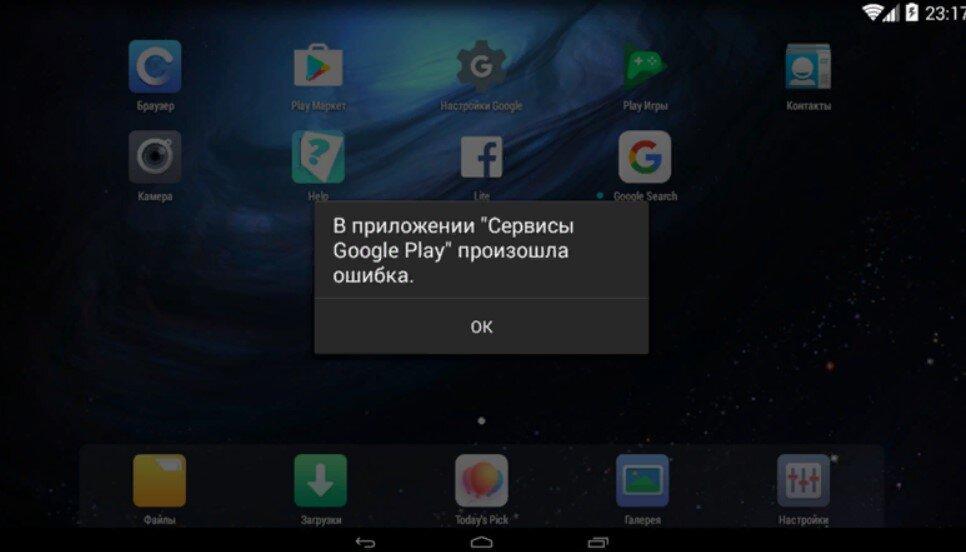 Чтобы все прошло удачно, нужно успокоиться и сосредоточиться. Информацию о том, как перепрограммировать свой гаджет, можно найти на многих крупных форумах. Попробуйте выбрать самую обсуждаемую прошивку с высоким рейтингом и следуйте инструкциям. Если у вас мало опыта, рекомендуется не экспериментировать. Когда в лаунчере произошла ошибка, может потребоваться установка Root-прав, а это непросто.
Чтобы все прошло удачно, нужно успокоиться и сосредоточиться. Информацию о том, как перепрограммировать свой гаджет, можно найти на многих крупных форумах. Попробуйте выбрать самую обсуждаемую прошивку с высоким рейтингом и следуйте инструкциям. Если у вас мало опыта, рекомендуется не экспериментировать. Когда в лаунчере произошла ошибка, может потребоваться установка Root-прав, а это непросто.
При самостоятельном ремонте нужно понимать, что есть риск потерять устройство, сделав неверный шаг.Для тех, кто не любит рисковать, всегда найдется много квалифицированных специалистов, прошедших специальную подготовку и способных максимально грамотно решить проблему.
Предотвращение такой ситуации
Текст «В средстве запуска приложений произошла ошибка» может напугать пользователя гаджета. Чтобы избежать такого инцидента, сохраняйте количество значков на рабочем столе. Старайтесь не загружать рабочий стол сразу. Управляйте всеми новыми установками. Следуйте порядку даже на этом рабочем столе.
«Ошибка: произошла ошибка JNI… «
Опубликовано 2 февраля 2020 г. Последнее обновление 8 июня 2020 г.Вы столкнулись с этим сообщением об ошибке? Не паникуйте! Вы решили проблему простым и быстрым трюком. И здесь вы можете узнать, как это сделать.
Реклама
Если вы столкнулись с этим (или подобным) сообщением об ошибке, проблема быстро решается.
«Ошибка: произошла ошибка JNI, проверьте свою установку и повторите попытку.
Исключение в потоке« main »java.lang.UnsupportedClassVersionError: Main была скомпилирована более поздней версией среды выполнения Java (файл класса версия 56.0), эта версия Java Runtime распознает только версии файлов классов до 52.0 ″
Проблема возникает из-за того, что ваша JRE (среда выполнения Java) и JDK (Java Development Kit) неправильно работают вместе. Обычно проблема возникает, когда вы хотите вызвать файл .jar с помощью строки комментария, например. с помощью команды
Обычно проблема возникает, когда вы хотите вызвать файл .jar с помощью строки комментария, например. с помощью команды java -jar File.jar .
Реклама
Если вы хотите узнать больше о Java, посмотрите эту книгу *:
Устранение неполадок
Чтобы исправить ошибку, вам нужно всего лишь настроить переменные среды для Java.
Для этого нужно перейти, набрав «env» в поиске Windows и открыв пункт «Редактирование переменных системной среды».В этом окне нажмите «Переменные среды…».
Откроется окно «Переменные среды». Там вы выбираете переменную «Путь» в нижнем окне и нажимаете «Редактировать…».
Реклама
Там вы ищите строку, где хранится путь установки вашего JDK. В данном случае это C: \ Program Files \ Java \ jdk-13.0.1 \ bin .
Если у вас нет этой записи в вашей базе данных, вы можете добавить ее, нажав кнопку «Создать».


 ).
).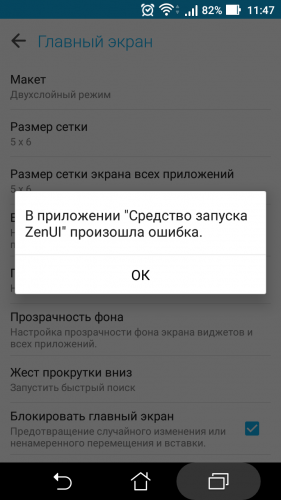
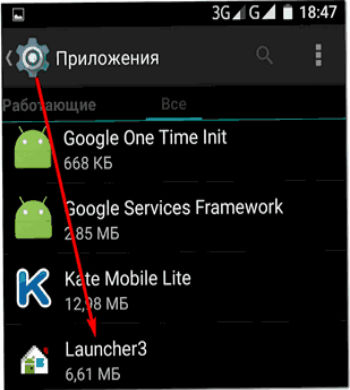
 Исправьте ошибки iOS с помощью iMyFone Fixppo iOS System Recovery
Исправьте ошибки iOS с помощью iMyFone Fixppo iOS System Recovery